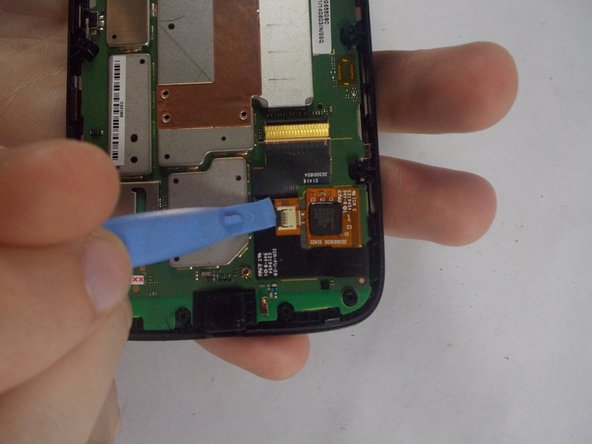Il est possible que cette traduction ne reflète pas les dernières mises à jour du tutoriel source. Aidez à mettre à jour la traduction ou bien consultez le tutoriel source.
Introduction
Utilisez ce guide pour remplacer l'écran du Motorola Moto G 1ère génération.
Ce dont vous avez besoin
-
Étape 1 Panneau arrière
Attention : les étapes 1 à 5 sont issues d'un tutoriel marqué comme étant en cours.
-
Retirez le couvercle arrière en plastique en utilisant un outil de levier en plastique ou simplement en utilisant vos mains. Commencez par le bas par le port de charge
-
Retirez toute carte SIM et carte mémoire microSD installées.
-
Poussez la carte SIM dans le téléphone et le mécanisme d'éjection à ressort devrait libérer la carte.
-
La ou les cartes mémoire microSD peuvent ne pas avoir de mécanisme d'éjection. Si c'est le cas, ils doivent être retirés avec précaution en appuyant sur le bord surélevé/bosse intégré à la carte. Utilisez votre ongle ou un outil en plastique ou en caoutchouc, mais pas un outil qui rayera et endommagera la carte délicate.
-
-
-
Dévissez les vis de 3,5 mm, au nombre de 14, situées sur le capot de protection arrière à l'aide d'un tournevis Torx T5.
-
-
-
Utilisez un outil d'ouverture en plastique pour retirer le couvercle de protection.
-
-
-
-
Débranchez la connexion entre la batterie et la carte mère à l'aide de l'outil Pry.
-
-
-
Avec la batterie déjà déconnectée, travaillez autour de son bord avec l'outil de levier pour la retirer de l'assemblage.
-
-
-
Retirez le couvercle de protection en plastique à l'aide de la pince à épiler.
-
-
-
Soulevez le volet de retenue du connecteur ZIF de la nappe du grand écran.
-
Retirez délicatement la nappe de l'écran de sa prise sur la carte mère.
-
Soulevez le volet de retenue du petit connecteur ZIF qui se trouve au milieu de la nappe de l'écran.
-
-
-
Une fois la nappe déconnectée, utilisez la pincette pour la dégager de la carte mère.
-
-
-
Utilisez l'outil de levier en plastique et travaillez lentement sur les bords du téléphone pour détacher l'écran de la carte mère.
-
Pour remonter votre appareil, suivez ces instructions dans l'ordre inverse.
Pour remonter votre appareil, suivez ces instructions dans l'ordre inverse.
Annulation : je n'ai pas terminé ce tutoriel.
89 autres ont terminé cette réparation.
Merci à ces traducteurs :
91%
[deleted] nous aide à réparer le monde ! Vous voulez contribuer ?
Commencez à traduire ›
9 commentaires
A complement to this guide: I purchased the replacement screen, but not the full frame. So I had to do the heat gun (*ahem* hair dryer) trick of heating up the edge of the frame to remove the screen (with the help of an X-acto knife and plastic spudger). Not difficult.
But upon reassembly, you absolutely must have adhesive to replace that which is lost around the frame, or a sticky sheet to put behind the screen, or the screen will simply fall out when the phone is inverted.
The part I ordered did include a transparent adhesive sheet to place behind the new screen and anchor it in space in the event that the edge adhesive was insufficient (even with more heat) to secure the screen. But as it was a chinese discount order, the part arrived with no instructions. I assumed the sheet was a bonus screen protector sheet. Imagine my surprise, after having fully reassembled the phone, to discover it's true purpose - which would require full disassembly to install...
From where did you order the screen?
Watch out! The earphone speaker is glued with tape to the back of the screen. If you try and remove it with tweezers it will disintegrate. Better to leave it on, then slice it off with a razor blade once the screen is off.
Also, if you do need to keep your frame (and remove as per the hot air trick in the previous comments), be careful that the screen is flush in the repaired item - if it protrudes at all it will break again next time you drop the phone. I ended using a few dabs of superglue (applied from the outside after re-assembly) as my double-sided tape didn't really do the job. Also if the screen is not quite flush by the earphone speaker, the speaker contacts will not make good electrical connection as they reply on pressure from the screen to hold them against their contacts.
Peter
Like the commenters above, the screen I ordered off of eBay came as just he display and not the frame, so I had to figure out the last bit from the comments rather than with pictures. I wasn't clear on how the heat gun step worked and after warming things up was surprised that the frame wasn't getting any more pliable. What I discovered is that the heat is just supposed to soften the adhesive that runs around the perimeter of the frame. I also wasn't clear on how much of the frame and display assembly was the screen part and how to get it loose. After inspecting my replacement screen I realized that the shiny silver element I could see through the pencil eraser sized round holes was the back of my screen, so I poked through those holes at the back of my screen to pop it loose. I didn't get any adhesive with my screen so I used super glue to reattach the display and it seems to be working just fine. The directions here worked very well for me, but I would have loved one final picture that showed this last step
Oh, and one more little addendum: to get the earphone speaker off I used the heat it up and poke it from the other side trick again and it worked well to not only get it off, but preserve the adhesive as well. Since I was concerned about getting it lined up properly when reapplying it I waited until I had the new screen reattached and then dropped it into the opening in the frame so it would be in just the right place. Also, because the tweezers I have kind of suck I ended up using a bamboo skewer to do most of the work in separating the screens ribbon cable from the board and in poking through holes to detach the parts. It worked great.